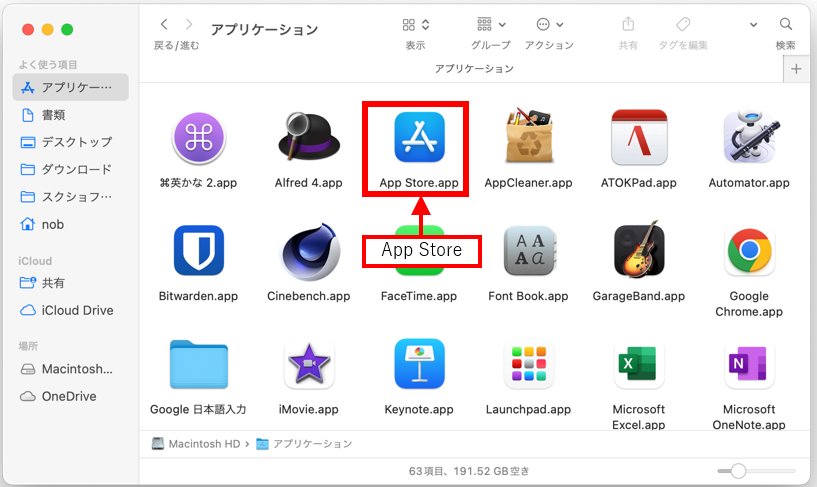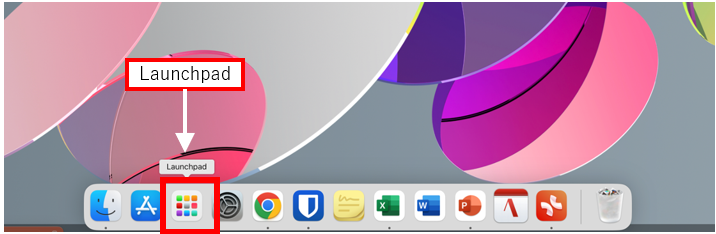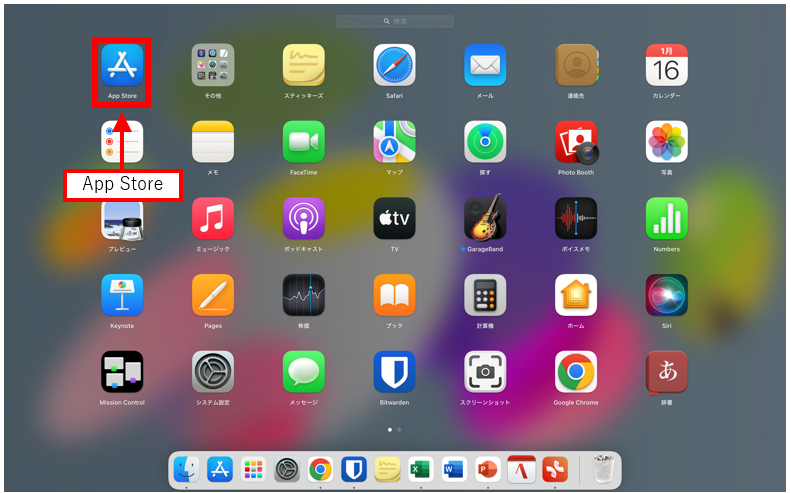Macで「App Store」のアプリや、インターネットで入手するソフトを、インストールする方法を説明します。
App Store のアプリをインストールする方法
Dockにある「App Store」をクリックします。
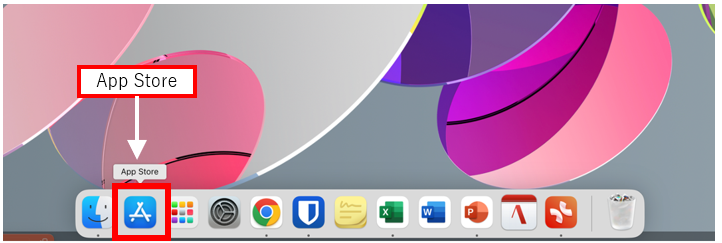
App Storeを開きます。
「検索」にアプリのキーワードを入力してEnterキーを押します。
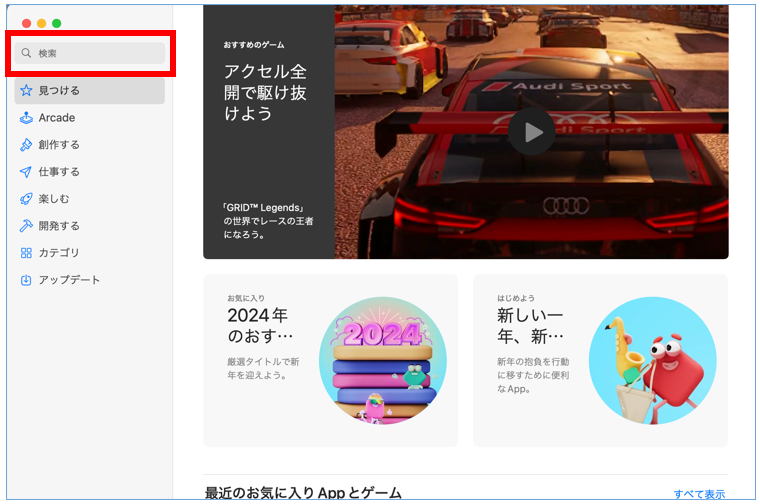
例として、検索に「LINE」を入力しEnterキーを押します。
検索結果が表示されます。
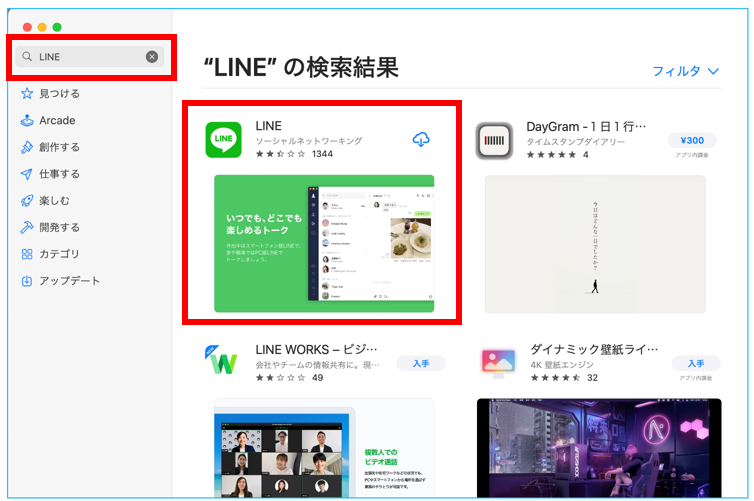
アプリの種類
- 「雲のマーク」:クリックして、ダウンロードできます
- 「入手」:無料のアプリ
- 「¥◯◯」:アプリが有料の場合は、金額が表示されています
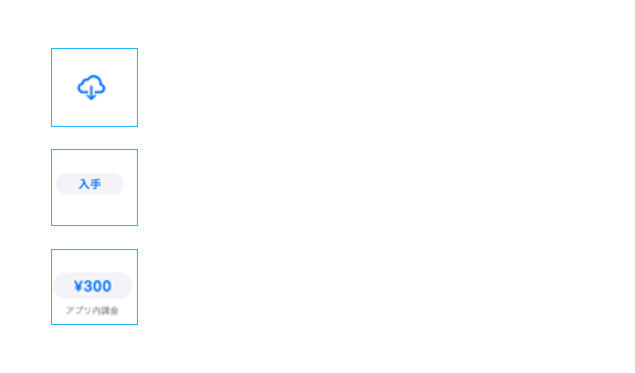
「雲のマーク」のアプリの場合
LINE アプリの「雲のマーク」をクリックすると、ダウンロードされます。
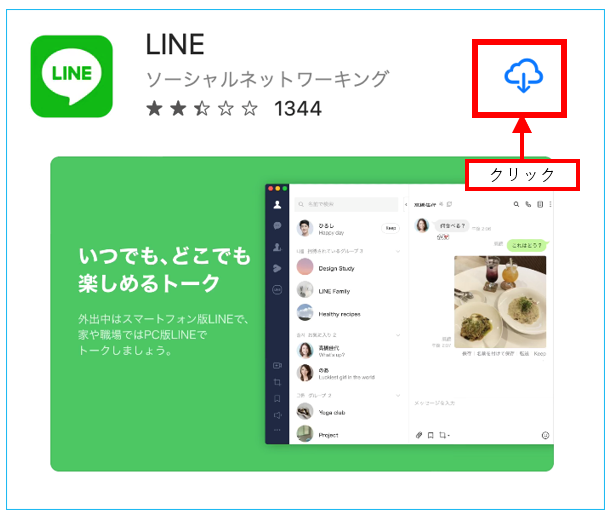
ダウンロードしたアプリは、FinderのアプリケーションフォルダやLaunchpadの中にあります。
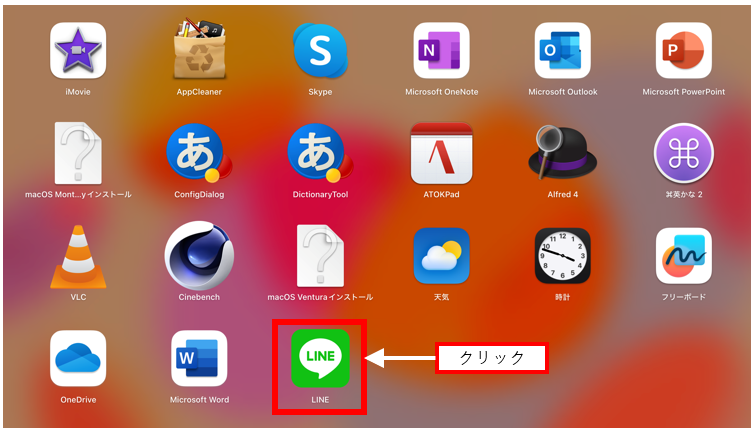
「LINE」のアイコンをクリックすると、アプリが開きます。
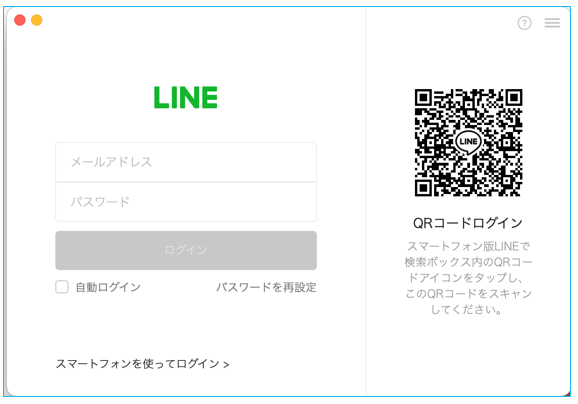
「入手」のアプリの場合
「入手」をクリックすると、「インストール」になります。
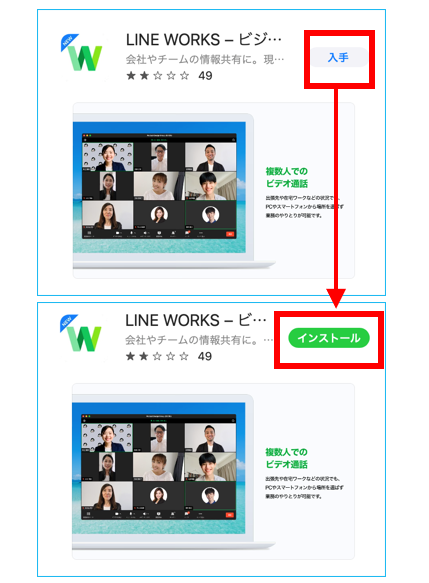
「インストール」をクリックすると、Apple IDの入力画面になります。
Apple IDとパスワードを入力し、「入手」をクリック。
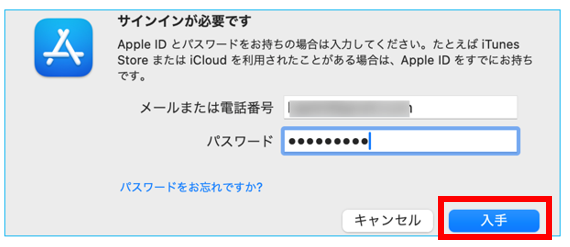
アプリがダウンロードされます。
開くをクリックすると、アプリが起動します。
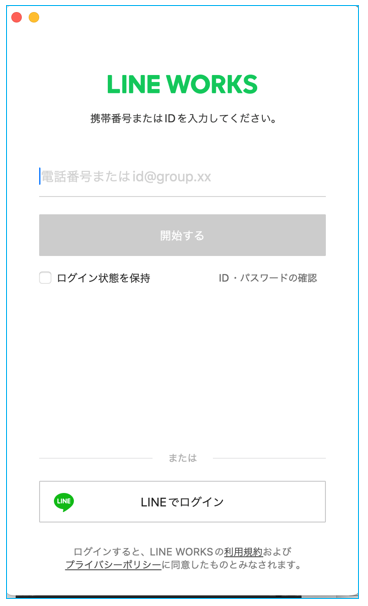
有料のアプリの場合
- 有料のアプリは、「金額」のアイコンをクリックします
- 表示画面に従って、Apple IDにサインインして支払いをします
- アプリがダウンロードされます
インターネットで入手したソフトのインストール方法
Google Chrome のインストール方法
Macの標準ブラウザSafariで、「グーグルクローム」と入力し「Enter」キーを押します。
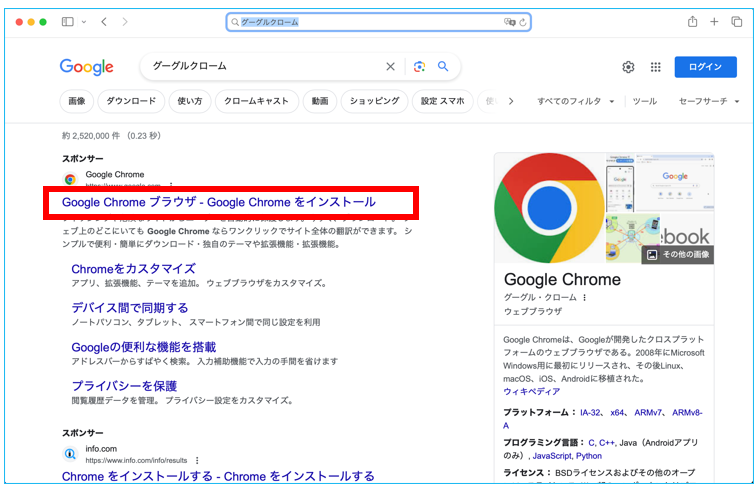
Google Chromeのダウンロードをクリック。
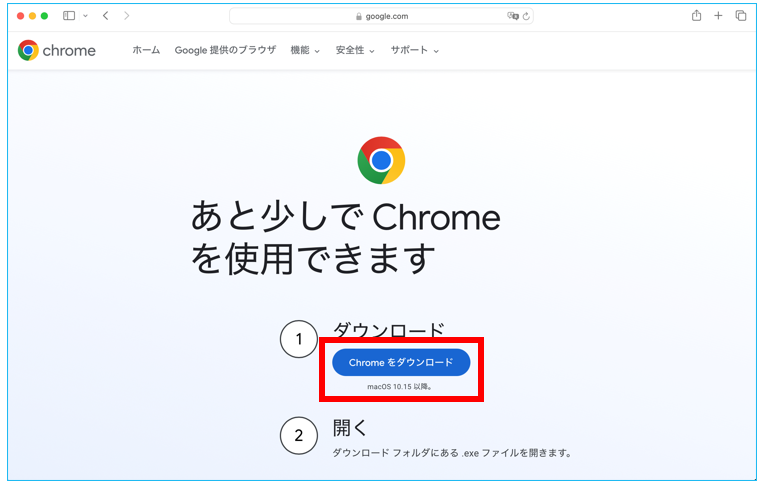
Finderの「ダウンロード」フォルダにある「Google Chrome.dmg」をWクリック。
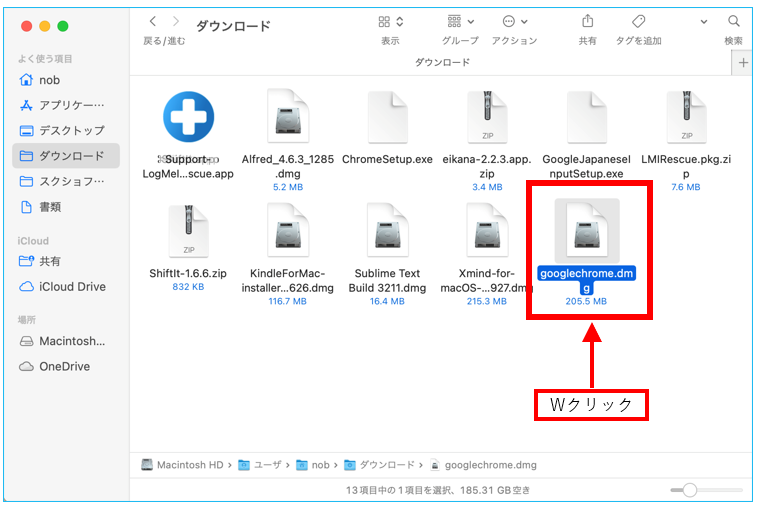
図のようなウインドウが開きます。
Google Chromeのアイコンを、図のようにドラッグするとアプリが「アプリケーション」フォルダにコピーされます。
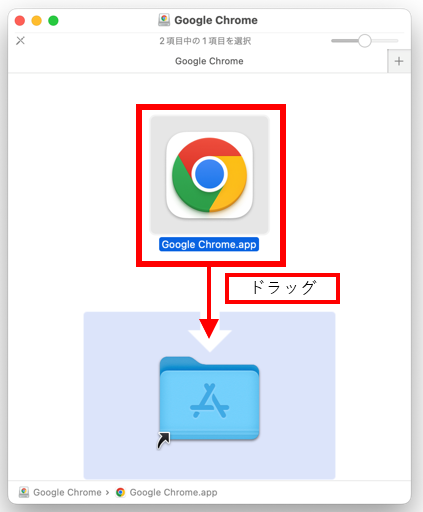
Finderのアプリケーションを確認すると、Google Chromeがインストールされています。
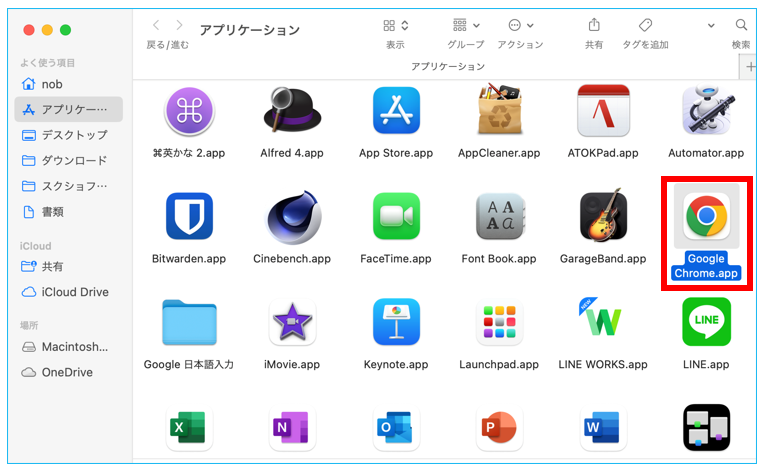
アプリケーションフォルダからDockにドラッグしておくと便利です。

App Store(アップストア)の意味と場所
- App Store(アップストア)とは何ですか?
-
App Storeとは、アップル製品のアプリケーションソフトを提供するサイトのことです。
- App Storeは無料で使えるの?
-
アプリケーションには、「無料のもの」と「有料のもの」があります。
アプリの値段は、「App Store」でアプリ名の横に表示されています。 値段の表示がなく、「インストール」または「入手」とあれば基本的に無料で使えます。
- App Store の場所
-
Finderのアプリケーションの中

Launchpadを開く

Launchpadの中にある